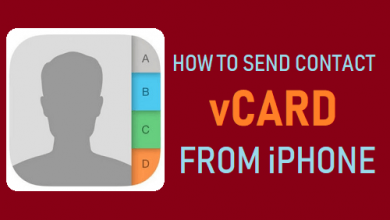Приложения для iPhone не обновляются? Решается быстро и безопасно
[ad_1]
📱⭐
Обновление приложений на iPhone всегда было чрезвычайно простой и распространенной задачей, и каждый может сделать это в мгновение ока. Но иногда у вас возникают проблемы с обновлением приложений на вашем iPhone. Прямо сейчас вы, возможно, пытаетесь найти решение этой проблемы. Если вам повезет, вы можете вскоре получить подходящий метод для решения Приложения для iPhone не обновляются проблема. Предположим, что вы еще не нашли удовлетворительного решения, пожалуйста, ознакомьтесь со следующими 5 советами, и вы сможете разобраться в беспорядке удобным способом.
- Советы 1: Очистите место для хранения
- Совет 2: проверьте сетевое подключение
- Совет 3: отключите ограничения
- Совет 4: выйдите из App Store и войдите снова
- Советы 5: Восстановление без потери данных
Почему ваши приложения для iPhone не обновляются?
Чтобы лучше решить эту проблему, анализ причины является важным шагом. Зная, почему возникает проблема, вы можете выбрать соответствующий подход, чтобы справиться с ней. Здесь перечислены некоторые основные факторы, вызывающие проблему.
1. На вашем iPhone не осталось места для загрузки и установки обновлений приложений;
2. Низкая скорость доступа в Интернет провоцирует или нестабильность сетевого соединения;
3. Некоторые проблемы с сервером магазина приложений могут привести к тому, что приложения не будут обновляться на iPhone;
4. В вашей системе iPhone происходят некоторые сбои, что приводит к проблемам.
Часть 1. Освободите место для хранения, чтобы исправить приложения iPhone, которые не обновляются
Если на вашем iPhone заканчивается место для хранения, проблема с обновлением приложений может возникнуть. Поэтому первое, что приходит вам в голову, должно проверить, достаточно ли места на вашем iPhone для установки обновлений приложений. Для этого вам нужно перейти в «Настройки» — прокрутить вниз до «Общие» — выбрать «Хранилище и использование iCloud». Если доступного места для хранения недостаточно, вы просто удаляете некоторые приложения, которые редко используются в обычное время, чтобы освободить память. После этого вы сможете плавно обновлять приложения.
Часть 2. Проверьте сетевое подключение, чтобы исправить приложения iPhone, которые не обновляются
Видите ли, обновление приложений должно выполняться в хороших сетевых условиях. Независимо от того, выполняете ли вы это через сотовые данные или Wi-Fi, вам необходимо убедиться, что сетевое соединение на вашем iPhone работает хорошо. В целом сеть Wi-Fi превосходит сотовые данные, потому что Wi-Fi немного быстрее, чем сотовые данные с точки зрения скорости сети. Поэтому, если вы обновляетесь с помощью сотовых данных, вы можете отключить его и подключить Wi-Fi. Или вы можете переключиться на другую сеть Wi-Fi для подключения, когда чувствуете, что та, к которой вы подключились, работает нестабильно.
Часть 3. Отключить ограничения
Функция ограничений, как следует из ее названия, используется для отключения некоторых функций на вашем iPhone. Одной из таких функций является загрузка и установка приложений. Следовательно, если приложения не обновляются на iPhone, это может означать, что функция ограничений iPhone находится в состоянии «включено». Что вам нужно сделать в данных обстоятельствах, так это перейти в «Настройки» — найти «Общие» — нажать «Ограничения». Затем вам может потребоваться ввести пароль, чтобы отключить его.
Часть 4. Выйдите из App Store и войдите снова
Это эффективный способ, который вы можете попробовать, когда iPhone не обновляет приложения из-за сбоев сервера магазина приложений. То есть выйти из магазина приложений и снова войти в него. Звучит достаточно просто, не так ли? Время от времени проблема может быть решена довольно легко. Вам нужно всего лишь коснуться «Настройки» — выбрать «iTunes и App Store» — нажать «Apple ID» — выбрать «Выйти». После этого снова нажмите «Apple ID», чтобы повторно войти в систему со своим Apple ID.
Часть 5. Попробуйте Joyoshare UltFix без потери данных
Методы, описанные выше, могут в основном решить проблему с обновлением приложений iPhone. Если проблема все еще остается после того, как вы попробовали все из них, это может указывать на то, что несколько сбоев iOS привели к проблеме. Обычно в это время рекомендуется применить определенный инструмент восстановления — Joyoshare UltFix iOS System Recovery, который будет работать на вас. Почему? Это потому, что отличный инструмент может не только предложить быстрое решение проблемы, но и сохранить данные на вашем устройстве нетронутыми от начала до конца. Кроме того, он поддерживает iPad, iPod touch и Apple TV.
По сравнению с другим программным обеспечением того же типа, Joyoshare UltFix также представляет собой нечто особенное с точки зрения безопасности, совместимости и функциональности. Он характеризуется двумя режимами восстановления, включая стандартный режим и расширенный режим, чтобы исправить более 30 видов проблем iOS, таких как iPhone, не выполняющий вызовы, сбой приложения на iPhone, iPhone не будет обновляться и так далее. Что касается режимов восстановления, первый обычно используется для устранения всех видов общих проблем iOS без повреждения каких-либо данных. Последний направлен на преодоление серьезных проблем, таких как разблокировка отключенного устройства iOS. Кроме того, его широкая совместимость воплощена в полной поддержке всех устройств iOS и последней версии iOS.
Ключевые особенности восстановления системы Joyoshare UltFix iOS:
Исправить приложения, которые не обновляются из-за проблемы с iPhone, без потери данных
Уметь устранять различные проблемы с iOS за считанные минуты
Поддержка практически всех устройств iOS и новейшей версии iOS 13.
Обеспечить стандартный режим и расширенный режим для ремонта
Шаг 1: Запустите Joyoshare UltFix и подключите iPhone к компьютеру с помощью обычного USB. Когда ваше устройство будет обнаружено, продолжайте, нажав кнопку «Пуск»;
Шаг 2: Затем вы увидите два режима на экране. Чтобы решить проблему с приложениями для iPhone без потери данных, вам нужно выбрать стандартный режим. После выбора переходим к шагу 3 кнопкой «Далее»;
Шаг 3: Нажмите на значок вашей модели iPhone, чтобы перейти к следующему шагу, на котором вам будет предложено перевести устройство в режим восстановления или режим DFU, как указано на экране. Для переключения режима достаточно нажать на ссылку, расположенную внизу окна;
Шаг 4: Подтвердите всю отображаемую информацию о вашем iPhone и нажмите кнопку «Загрузить», чтобы получить пакет прошивки и проверить его;
Шаг 5: Теперь вы не можете нажать «Восстановить», чтобы разархивировать пакет прошивки, пока не будет выполнена проверка. Через некоторое время Joyoshare UltFix автоматически устранит проблему с вашим iPhone.
[ad_2]
Заключение
В данной статье мы узнали Приложения для iPhone не обновляются? Решается быстро и безопасно
.Пожалуйста оцените данную статью и оставьте комментарий ниже, еcли у вас остались вопросы или пожелания.